经验直达:
- 如何设置excel表格分页打印
- excel中如何设置打印区域
- excel表格如何打印
一、如何设置excel表格分页打印
1. 如何把excel中一个工作表中的多个表格分页打印
例如:现在工作簿中有4个表格,我希望每张纸上面打印一个表格 , 分别用4张纸打印出来 。
第一步:进入“视图”选项卡,单击“工作簿视图”选项组中的“分页预览”;
第二步:上图“分页预览”中只有2页,分别是“第1页”和“第2页” 。我们将光标移动右下角边框处,当鼠标变成双箭头时,按住左键不放,拖动边框,直到看见“第3页”和“第4页”的时候就放开鼠标;
第三步:现在Excel就可以打印4个页面出来了,但我们还需要将上面两个表格剪切到下面来才行,剪切完成如下图:
现在分页已经完成了,打印工作簿的话 , 会打印4张纸,每张纸上面一个表格,下面再来说说如何自动分页打?。?br>
Excel中自动分页页面设置:
1.纵向 / 横向设置:单击“页面布局”选项卡,单击“页边距”,选中最下面的“自定义边距” , 在弹出的“页面设置”中可以选中“纵向”或“横向”;
2.分页的页边距设置:然后进入“页边距”设置上、下、左、右的边距大?。?br>
3.所以页面的页眉页脚设置:你也可以自定义页任意设置眉和页脚 。
4.Excel中快速插入分页符和删除分页符
先将光标定位到需要加分页的位置,然后单击“页面布局”选项卡中的“分隔符”,选中“插入分页符”或者“删除分页符” 。如果想重新设置所以的分页效果 , 可以选中“重设所有分页符” 。
二、excel中如何设置打印区域
1.首先点击打印预览,根据你的需要,将纸张打印设置成横向或纵向 。
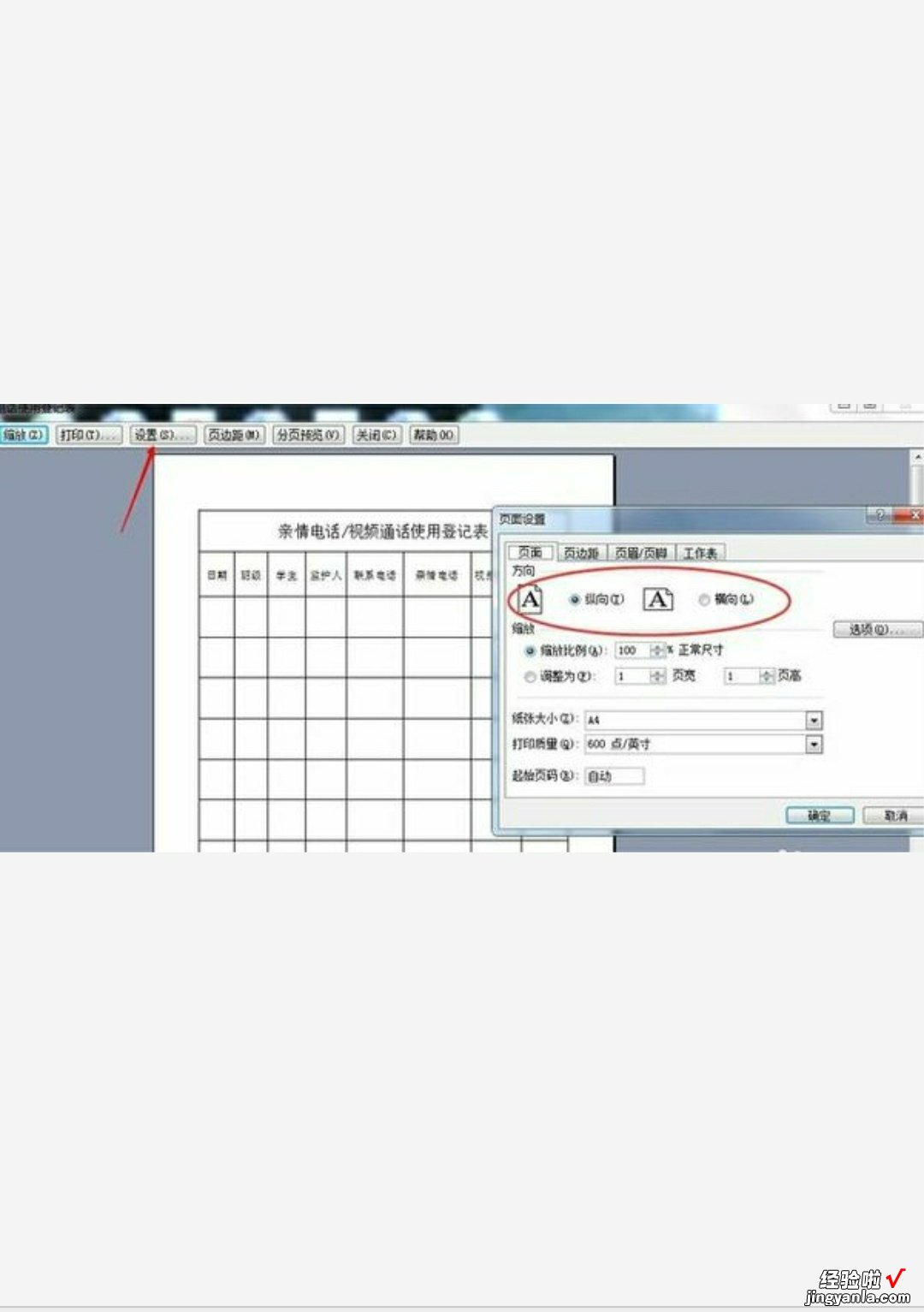
2.关闭预览 , 表格中会出现A4纸大小的虚线 。看看表格的内容是否在虚线以内(左侧) 。如果没有,说明你的表格不能在一张纸张打印完 。
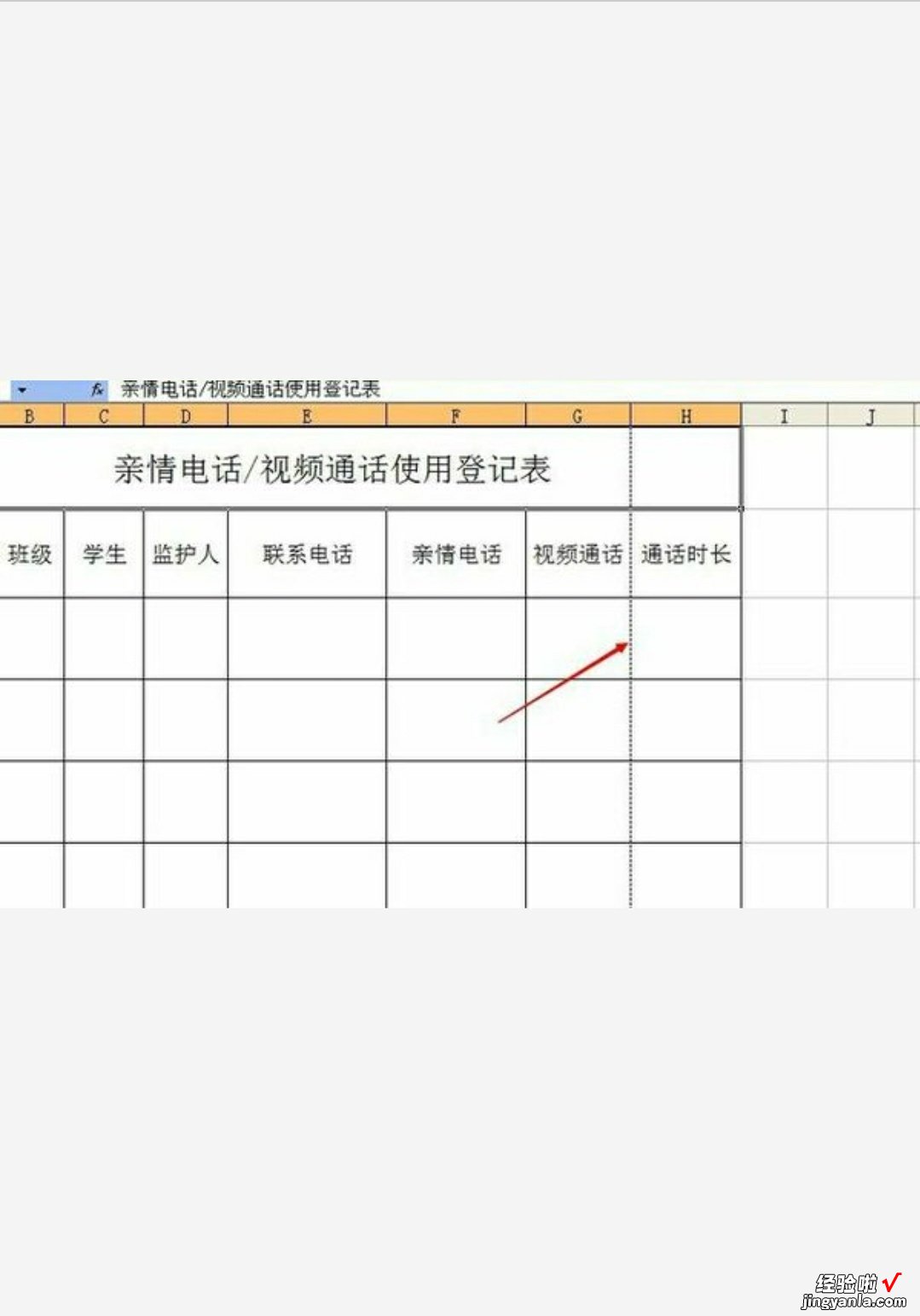
3.接下来,观察表格中较宽的列 , 用鼠标左键点击进行调节 。
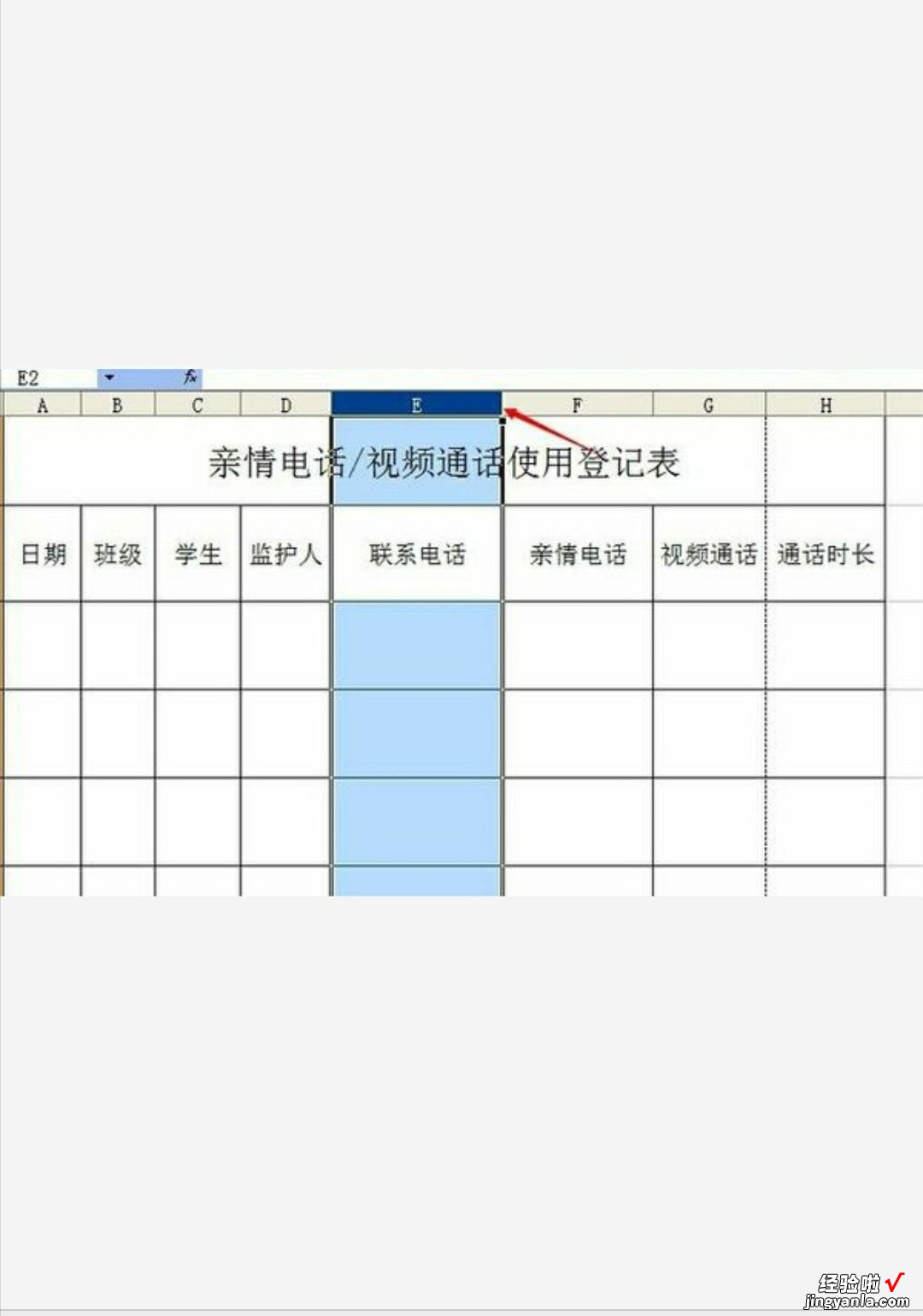
4.将较宽的表格拉?。×咳帽砀衲芄辉谛橄吣谙允就瓯?。
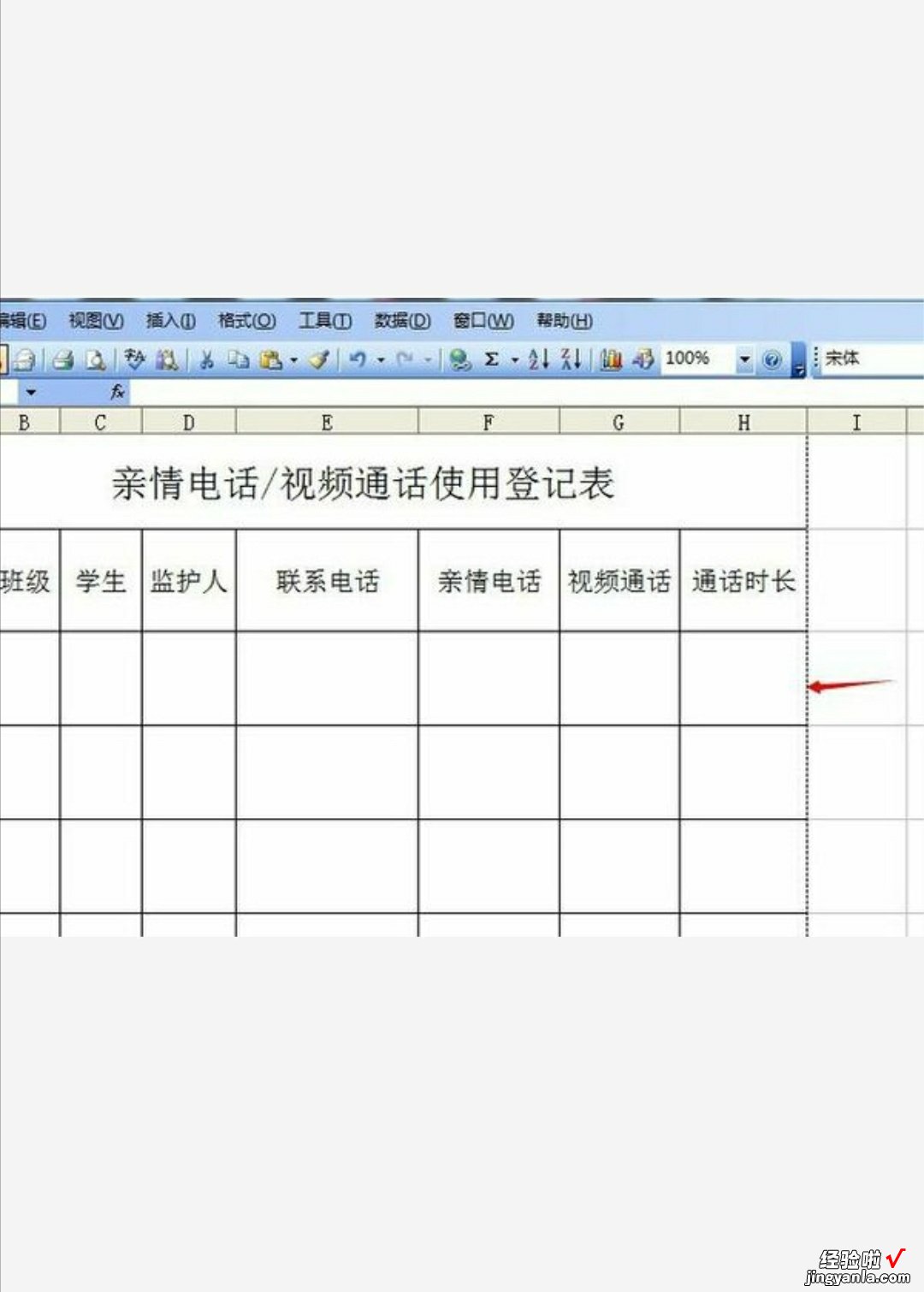
5.如果表格内容很多,单靠调节表格不能满足要求 。此时可以选择更改字体大小 , 将表格字体稍微调小一些,腾出更多的可调节空间 。
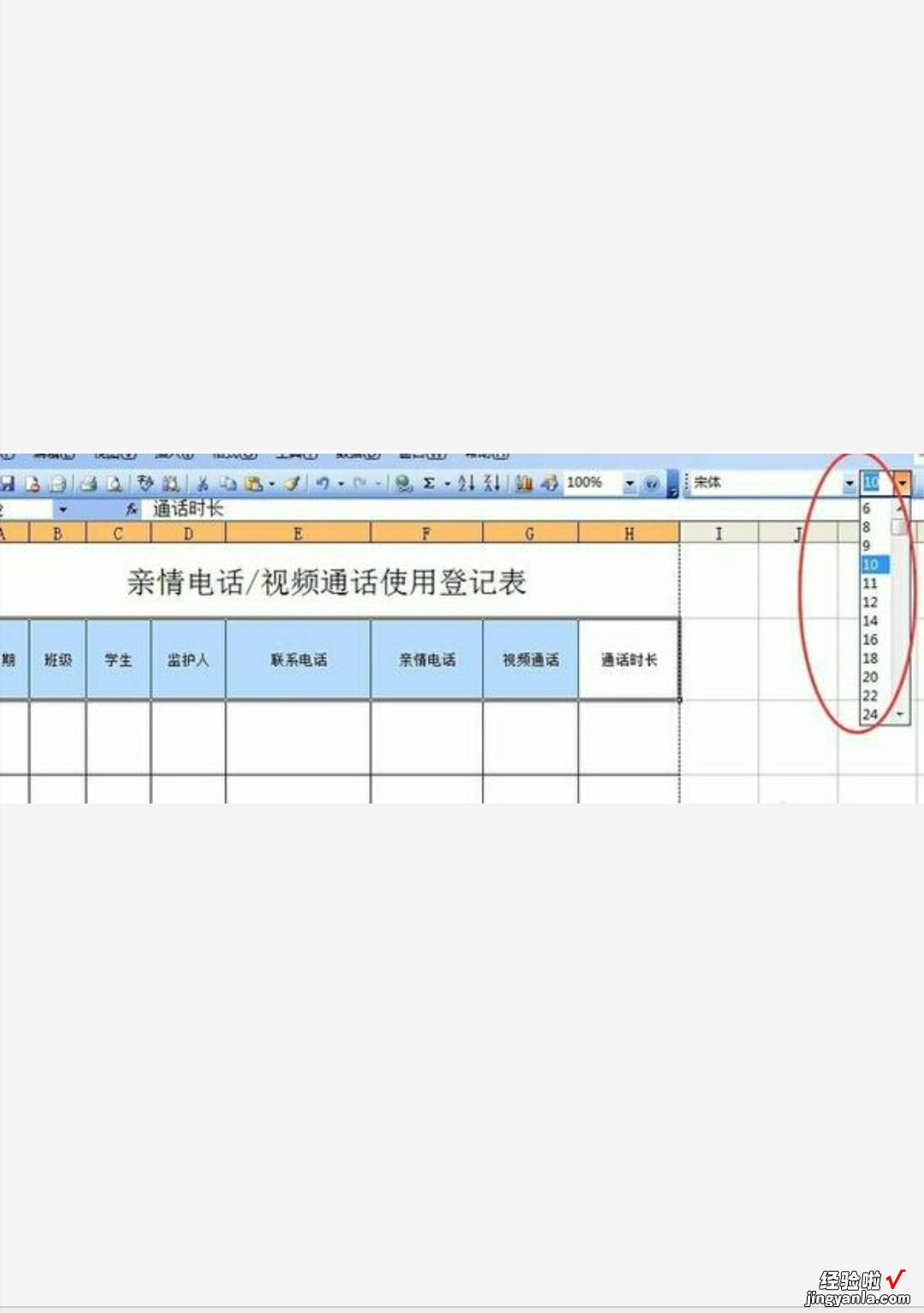
6.另外,还可以在打印时 , 采取缩放打印 。将原始打印比例100%调小即可 。
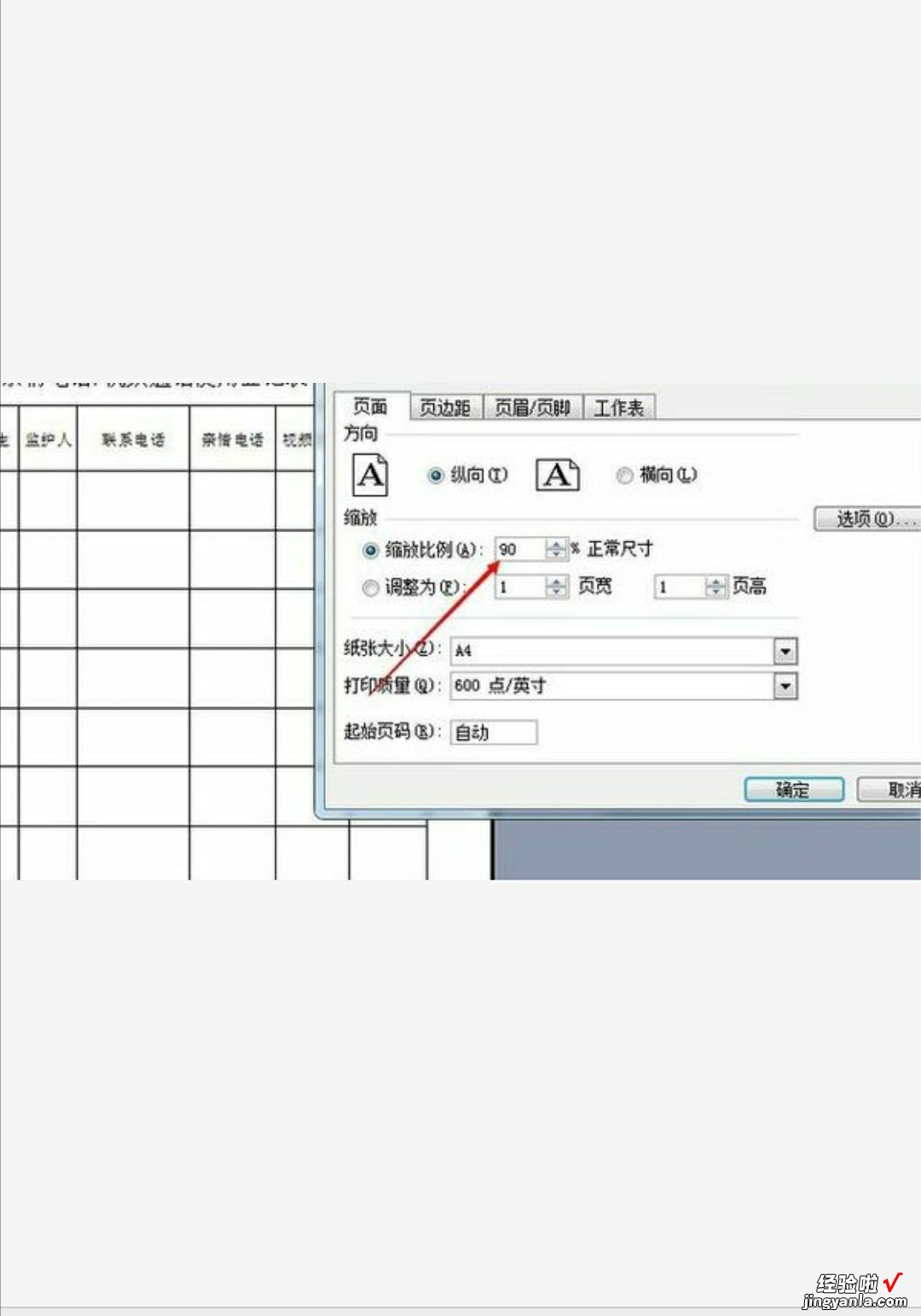
扩展资料:
设置打印区域是Microsoft Excel软件中的重要功能 。默认情况下,如果在Excel工作表中执行打印操作的话,会打印当前工作表中所有非空单元格中的内容 。而很多情况下,可能仅仅需要打印当前Excel工作表中的一部分内容,而非所有内容 。此时,可以为当前Excel工作表设置打印区域 。设置打印区域:
以Excel 2010软件为例介绍设置方法:
第1步 , 打开Excel2010工作表窗口,选中需要打印的工作表内容 。
第2步,切换到“页面布局”功能区 。在“页面设置”分组中单击“打印区域”按钮,并在打开的列表中单击“设置打印区域”命令即可 。
如果为当前Excel2010工作表设置打印区域后又希望能临时打印全部内容,则可以使用“忽略打印区域”功能 。操作方法为:依次单击“文件”→“打印”命令,在打开的打印窗口中单击“设置”区域的打印范围下拉三角按钮 , 并在打开的列表中选中“忽略打印区域”选项示 。
参考资料:百度百科――打印区域
三、excel表格如何打印
excel表格打印方法如下:
打开需要打印的excel表格后,进入上方菜单栏中的【页面布局】;在这里找到并选择“打印设置”,随后点击“设置打印区域” 。
注:部分excel表格点击“设置打印区域”会弹出一个确认提示,我们点击“确定”即可!
进入上方菜单栏里面的【文件】,随后进入打印选项;根据需求进行打印样式的设置,点击“打印”后连接打印机即可 。

特殊打印方式方法:
缩放打?。?
目的:将多页不规则的表格快速的调整1页进行打印 。
方法:
1、Ctrl P打开【打印】对话框 。
2、单击【设置】最后一行【无缩放】右侧的箭头,选择【将工作表调整为一页】 。
解读:
1、从【打印预览】中可以看出,如果直接打印 , 表格会被打印在4张纸上,很显然不是我们想要的结果 。
2、遇到此类情况最快捷的操作方式就是【无缩放】-【将工作表调整为一页】 。当然也可以按【自定义缩放选项】进行个性化的设置 。
设置打印区域:
目的:对指定的部分进行打印 。
方法:
1、选定需要打印的目标区域 。
2、【页面布局】-【打印区域】-【设置打印区域】 。如果需要添加新的打印区域,只需选择【打印区域】中的【添加到打印区域】即可 。
解读:
【excel中如何设置打印区域 如何设置excel表格分页打印】默认情况下打印本文档的所有页面 。如果只打印部分页面,就需要【设置打印区域】或者【添加到打印区域】命令来协助完成 。
